ps2018单双工具栏怎么来回切换?
百度经验 发布时间:2018-11-16 12:52:24 作者:哲学怪人  我要评论
我要评论
ps2018单双工具栏怎么来回切换?ps2018默认的工具栏是单列的工具栏,想要在单双工具栏切换呢?下面我们就来看看详细的教程,需要的朋友可以参考下
(福利推荐:你还在原价购买阿里云服务器?现在阿里云0.8折限时抢购活动来啦!4核8G企业云服务器仅2998元/3年,立即抢购>>>:9i0i.cn/aliyun)
ps默认的工具栏是单列的工具栏,有时候工具会显示的不完全,如果我们想要工具全部显示的话,可以调节为双列工具栏,该怎么在单双工具栏间切换呢?请看下文详细介绍。

1、首先在电脑上面找到Adobe Creative Cloud,点击打开。

2、接着我们在软件的列表中找到Adobe Photoshop 2018 ,点击打开。

3、打开ps之后,我们点击主界面左侧的打开按钮,打开一张我们学校处理的图片。

4、接着我们点击左侧工具栏左上角的小箭头。

5、最后就可以看到单列的工具栏,变成了双列的工具栏,如果我们想要把双联的工具栏变为单列的工具栏,接着点左上角的小箭头就可以了,然后工具栏就会恢复的单列的状态了。

以上就是ps切换单双工具栏的教程,希望大家喜欢,请继续关注程序员之家。
相关推荐:
相关文章

ps完美抠图利用通道及钢笔工具快速抠出跳跃中发丝凌乱的美女图片
ps怎样利用通道及钢笔工具快速抠出跳跃中发丝凌乱的美女图片?运用PHOTOSHOP软件,可以很简单的制作大家想要的照片,下面和小编一起来看看具体步骤吧2018-03-09 最近,很多网友问小编ps保存为ico格式时提示无法找到增效工具入口点怎么办?今天小编就给大家详细说说关于这个问题的解决方法,希望对大家有所帮助2018-03-08
最近,很多网友问小编ps保存为ico格式时提示无法找到增效工具入口点怎么办?今天小编就给大家详细说说关于这个问题的解决方法,希望对大家有所帮助2018-03-08
解决PS CC 2017/2015提示一个或多个增效工具当前在你系统不可用的方法
最近,很多网友问小编pscc2017增效工具不可用怎么办?如何解决?今天小编就给大家介绍一下解决PS CC 2017或PS CC 2015提示一个或多个增效工具当前在你系统不可用的方法,需2018-03-08
ps完美抠图利用通道及钢笔工具快速抠出白褐色毛茸茸的兔子教程
ps怎样利用通道及钢笔工具抠出白褐色毛茸茸的兔子图片?运用PHOTOSHOP软件,可以很简单的制作大家想要的照片,下面和小编一起来看看具体步骤吧2018-03-02 最近,很多网友问小编ps加深减淡工具怎么切换?今天小编就给大家介绍一下ps中快速切换减淡加深和锐化模糊工具的方法,简单实用,需要的朋友欢迎借鉴2018-03-02
最近,很多网友问小编ps加深减淡工具怎么切换?今天小编就给大家介绍一下ps中快速切换减淡加深和锐化模糊工具的方法,简单实用,需要的朋友欢迎借鉴2018-03-02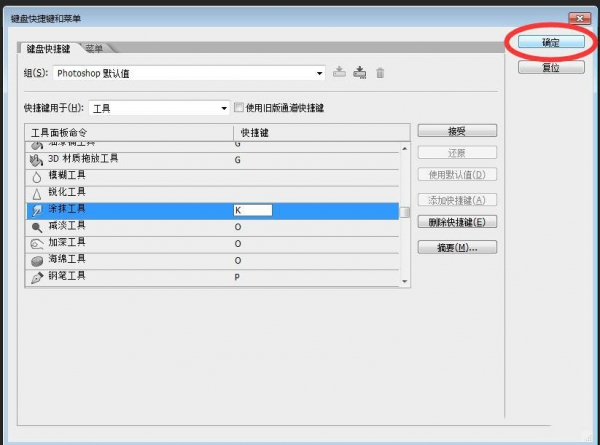
ps涂抹工具快捷键怎么修改?PS CS6的涂抹快捷键设置方法介绍
美工朋友在修图的时候经常会用到涂抹工具,如果有了涂抹工具快捷键就会轻松很多,那么,ps涂抹工具快捷键怎么修改呢?今天小编就给大家介绍一下PS CS6的涂抹快捷键设置方法2018-03-02 ps怎么画香蕉简笔画?ps中想要画想香蕉,该怎么画香蕉呢?下面我们就来看看使用ps钢笔工具画香蕉的教程,是简笔画香蕉哦,需要的朋友可以参考下2018-02-11
ps怎么画香蕉简笔画?ps中想要画想香蕉,该怎么画香蕉呢?下面我们就来看看使用ps钢笔工具画香蕉的教程,是简笔画香蕉哦,需要的朋友可以参考下2018-02-11 ps怎样利用锐化和曲线工具精修拉丝金属钻戒图片?运用PHOTOSHOP软件,可以很简单的制作大家想要的照片,下面和小编一起来看看具体步骤吧2018-02-08
ps怎样利用锐化和曲线工具精修拉丝金属钻戒图片?运用PHOTOSHOP软件,可以很简单的制作大家想要的照片,下面和小编一起来看看具体步骤吧2018-02-08 ps怎样利用橡皮擦工具还原图片原始效果?运用PHOTOSHOP软件,可以很简单的制作大家想要的照片,下面和小编一起来看看具体步骤吧2018-01-23
ps怎样利用橡皮擦工具还原图片原始效果?运用PHOTOSHOP软件,可以很简单的制作大家想要的照片,下面和小编一起来看看具体步骤吧2018-01-23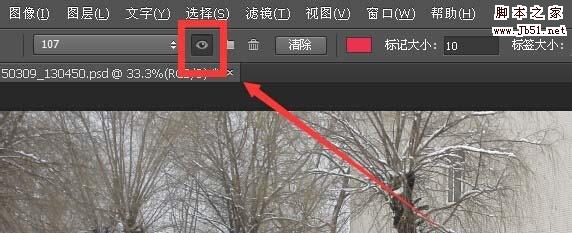 ps计数工具怎么用?ps中想要计算图片中的数量,并显示数字,当然也可以隐藏,我们可以使用计数工具实现,下面我们就来看看ps计数工具统计个数的教程,需要的朋友可以参考下2018-01-19
ps计数工具怎么用?ps中想要计算图片中的数量,并显示数字,当然也可以隐藏,我们可以使用计数工具实现,下面我们就来看看ps计数工具统计个数的教程,需要的朋友可以参考下2018-01-19








最新评论